Cómo corregir los errores de La aplicación no está disponible para usted en Windows 10
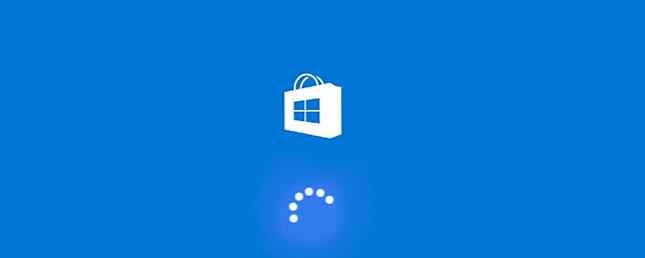
Justo cuando cree que Windows 10 está todo resuelto 13 Herramientas de solución de problemas para reparar Windows 10 13 Solución de problemas Herramientas para solucionar Windows 10 Para cada problema de Windows, hay una herramienta que puede usar para solucionarlo. Encuentre su problema en esta lista y elija una de las 13 herramientas de solución de problemas y reparación para Windows 10. Leer más, le arroja un nuevo error. Afortunadamente, nos da algo que hacer, porque estamos aquí para ayudarte a solucionarlos a medida que aparecen..
En este post, vamos a mostrarte cómo arreglar el “La aplicación no está disponible para usted” error que está apareciendo para los usuarios de Windows 10.
Cuando aparece este error, básicamente significa que estás en el límite del dispositivo (que es de 10 dispositivos), por lo que no puedes instalar una actualización y descargar una nueva aplicación. 5 Consejos para solucionar problemas de la Tienda Windows y la aplicación en Windows 10 5 Consejos para solucionar los problemas de aplicaciones y de la Tienda Windows en Windows 10 ¿Tiene problemas con la Tienda Windows o sus aplicaciones que se bloquean, congelan, no se actualizan o no se descargan? Hemos redondeado los pasos que ayudan a resolver la gran mayoría de los problemas. Lee mas . Antes de la actualización de aniversario Cómo activar / desactivar Cortana Después de la actualización de aniversario Cómo activar / desactivar Cortana después de la actualización de aniversario Ya sea que desee habilitar o deshabilitar Cortana, Microsoft no lo ha facilitado en la actualización de aniversario. Sin embargo, aquí hay una solución rápida que puede utilizar. Lea más, el error fue más descriptivo y lo vincularía a donde necesitaba ir para eliminar un dispositivo de su cuenta de Windows.
Ahora es un poco más confuso, y tendrás que ir allí manualmente.
- Abrir la tienda de Windows.
- Haga clic en el Menú desplegable.
- Hacer clic Ajustes.
- Desplázate hacia abajo y haz clic Gestiona tus dispositivos.
- Elimina un dispositivo que no uses en la página que se abre..
Ahora, puede descargar o actualizar la aplicación que le está dando problemas, y todo estará listo.!
¿Ha encontrado algún error nuevo y ridículo en la actualización de aniversario de Windows 10? Haznos saber!
Explorar más sobre: Solución de problemas, Windows 10, Windows Store.


